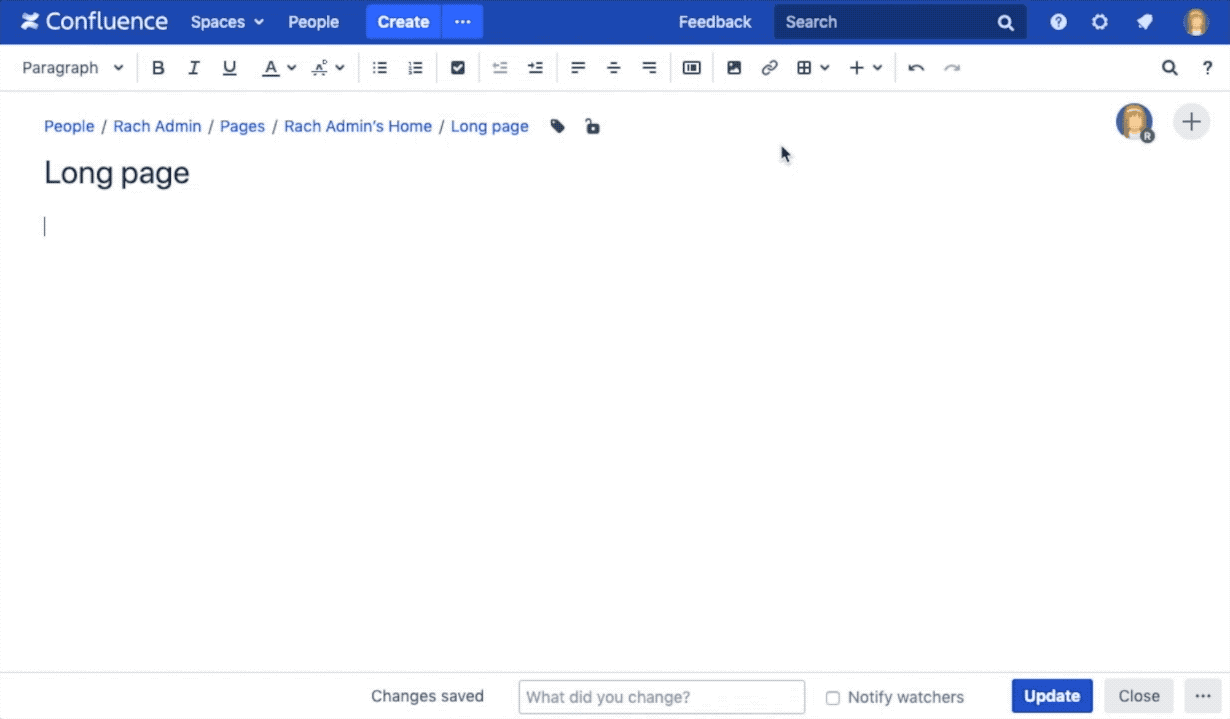アンカー マクロ
- エディタに表示されるアンカー マクロ
- ページを表示した際のアンカー マクロ (非表示)。
アンカー マクロをページに追加する
ページへのアンカー マクロの追加手順
- エディタのツールバーで、[挿入] > [その他のマクロ] を選択します。
- [Confluence コンテンツ] カテゴリから [アンカー] を選択します。
- アンカー名を入力します。これはリンクの一部となります。
- [挿入] をクリックします。
この操作のあとに、このページまたは別のページからマクロにリンクを追加できます。
アンカーにリンクする
同じページのアンカーへのリンクを作成するには、次の手順を実行します。
- [リンクの挿入] アイコンをクリックします。
- [詳細] タブを選択します。
- [リンク] フィールドで # に続けてアンカー名を入力します (例:
#top)。 - [挿入] を選択します。
別のページのアンカーへのリンクを作成することもできます。利用可能なさまざまなのリンク構文の詳細については、「アンカー」を参照してください。
アニメーション: ページにアンカー マクロを追加し、そのマクロへのリンクを作成。
マクロ パラメーターを変更する
マクロ パラメーターは、マクロの動作を変えるために使用します。
マクロ パラメーターを変更するには、次の手順を実行します。
- エディタでマクロのプレースホルダーをクリックし、[編集] を選択します。
- 必要に応じてパラメーターを更新し、[挿入] を選択します。
このマクロで使用できるパラメーターの一覧は、次のとおりです。
パラメーター | 既定 | 説明 |
|---|---|---|
アンカー名 | なし | これは、リンクの作成時に使用するアンカー名です。
|
Confluence の保存形式または wiki マークアップで使用されるパラメーター名がマクロ ブラウザで使用されるラベルと異なる場合、以下の一覧に括弧付きで表示されます (example)。
このマクロを追加するその他の方法
手入力でこのマクロを追加する
「{」と入力してからマクロ名の入力を開始すると、マクロの一覧が表示されます。
Wiki マークアップを使用してこのマクロを追加する
これは、エディタ外部 (スペースのサイドバー、ヘッダー、フッターのカスタム コンテンツなど) でマクロを追加する場合に便利です。
マクロ名: anchor
マクロ本文: なし。
{anchor:here}
最終更新日 2023 年 5 月 25 日
Powered by Confluence and Scroll Viewport.